목차
Pypi로 설치
pip install Spire.Xls
관련 링크
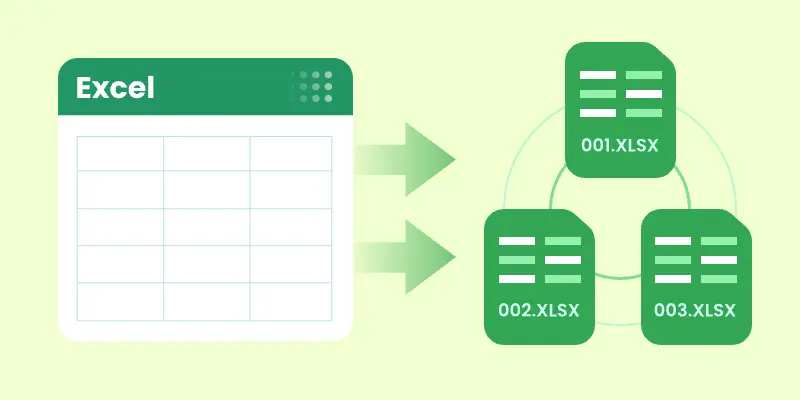
Excel은 금융 모델부터 판매 보고서 및 그 사이의 모든 것에 이르기까지 구조화된 데이터를 처리하는 데 가장 널리 사용되는 도구 중 하나입니다. 그러나 통합 문서가 커지고 여러 워크시트가 다른 주제나 부서를 다루게 되면 관리 및 공유가 번거로워집니다.
판매 워크시트는 영업팀에, HR 워크시트는 인사부에, 재무 워크시트는 회계사에게만 보내고 싶은 상황을 상상해 보십시오. 모든 것을 하나의 거대한 통합 문서 안에 두는 것은 지저분합니다. 가장 좋은 해결책은 Excel 시트를 별도 파일로 분리하는 것입니다. 그러면 각 수신자는 필요한 데이터만 받게 됩니다.
이 기사에서는 이를 달성하기 위한 세 가지 검증된 방법을 살펴보겠습니다. 빠른 수동 방법으로 시작하여 Excel 내부의 VBA 매크로로 이동하고 개발자와 자동화 시나리오에 완벽한 Python 접근 방식으로 마무리합니다.
Excel 시트를 별도 파일로 분리하는 이유
통합 문서를 여러 파일로 분리하는 것이 유용한 몇 가지 실용적인 이유가 있습니다:
- 선택적 공유: 모든 이해 관계자가 모든 데이터에 액세스할 필요는 없습니다. 시트를 분리하면 관련 파일만 배포할 수 있습니다.
- 성능 향상: 시트가 많은 대용량 통합 문서는 열고 처리하는 속도가 느려질 수 있습니다. 더 작은 파일로 분리하면 성능이 향상됩니다.
- 더 나은 조직: 별도 파일은 프로젝트 관리 및 보고를 더 체계적으로 만들 수 있습니다.
- 자동화 및 보고: 분리는 종종 다른 부서를 위해 다른 보고서가 생성되는 자동화된 워크플로우의 일부입니다.
- 버전 관리: 작은 파일은 하나의 거대한 통합 문서에 비해 버전 관리 시스템에서 추적하고 유지 관리하기가 더 쉽습니다.
일상적인 Excel 사용자이든 자동화된 보고 파이프라인을 구축하는 개발자이든, 시트 분리는 마스터할 가치가 있는 작업입니다.
빠른 수동 트릭: 시트를 새 통합 문서로 복사
몇 개의 시트만 분리하면 되고 약간의 클릭이 문제 되지 않는다면 Excel의 기본 제공 인터페이스가 이를 수행하는 간단한 방법을 제공합니다.
작동 방식:
- MS Excel을 사용하여 통합 문서를 엽니다.
- 분리하려는 시트 탭을 마우스 오른쪽 버튼으로 클릭하고 이동/복사...를 선택합니다.
- 대상 통합 문서: 드롭다운에서 (새 통합 문서)를 선택합니다.
- 복사본 만들기 확인란을 선택한 다음 확인을 클릭합니다.
- 새 통합 문서를 새 이름으로 저장합니다.
- 개별 파일로 분리하려는 모든 시트에 대해 이 과정을 반복합니다.
장점:
- 코딩 기술이 필요하지 않습니다.
- Excel에 직접 내장되어 있어 설치가 필요 없습니다.
- 일회성 작업에 간단하고 신뢰할 수 있습니다.
단점:
- 많은 시트를 분리해야 하는 경우 시간이 많이 걸립니다.
- 오류 발생 가능성이 있습니다(파일을 올바르게 저장하거나 이름을 바꾸는 것을 잊어버림).
- 자동화 없음 — 매번 수동으로 단계를 반복해야 합니다.
적합한 대상:
- 시트를 거의 분리할 필요가 없는 사용자.
- 두어 개의 시트만 분리하면 되는 빠른 일회성 작업.
Excel에서 자동화: 시트 분리를 위한 VBA 매크로
더 자주 사용하는 경우 Excel의 기본 제공 VBA(Visual Basic for Applications) 편집기가 분리를 자동화하는 방법을 제공합니다. 작은 매크로를 사용하면 Excel이 모든 워크시트를 반복하고 새 통합 문서로 저장하여 수동 작업 시간을 절약할 수 있습니다.
작동 방식:
- Excel을 열고 Alt + F11을 눌러 VBA 편집기를 엽니다.
- 삽입 > 모듈로 이동합니다.
- 다음 코드를 모듈 창에 붙여넣습니다:
- F5 키를 누르거나(> Sub/UserForm 실행) 매크로를 실행합니다.
- Excel이 원본 통합 문서와 동일한 폴더에 각 워크시트에 대한 별도 파일을 생성합니다.
Sub SplitSheetsIntoWorkbooks()
Dim ws As Worksheet
Dim newWorkbook As Workbook
Dim originalWorkbook As Workbook
Set originalWorkbook = ThisWorkbook
Application.ScreenUpdating = False
For Each ws In originalWorkbook.Worksheets
ws.Copy
Set newWorkbook = ActiveWorkbook
newWorkbook.SaveAs Filename:=originalWorkbook.Path & "\" & ws.Name & ".xlsx"
newWorkbook.Close SaveChanges:=False
Next ws
MsgBox "모든 시트가 별도 파일로 저장되었습니다!"
End Sub
장점:
- 완전 자동화 — 한 번의 클릭으로 모든 시트가 내보내집니다.
- Excel에 내장되어 있어 추가 소프트웨어가 필요 없습니다.
- 수동 접근 방식에 비해 상당한 시간을 절약합니다.
단점:
- 매크로를 활성화해야 하며, 일부 조직에서는 보안상의 이유로 이를 제한합니다.
- VBA는 다소 구식이며 초보자에게는 오류 디버깅이 실망스러울 수 있습니다.
- 유연성 제한(예: 매우 큰 통합 문서 처리 또는 사용자 지정 내보내기 규칙은 매크로 편집 필요).
적합한 대상:
- 중급에서 고급 Excel 사용자.
- 통합 문서에서 시트를 자주 분리해야 하는 시나리오.
Python으로 자동화: 각 워크시트를 파일로 저장
개발자이거나 최대의 유연성이 필요한 경우 Python은 현대적인 접근 방식을 제공합니다. Spire.XLS for Python과 같은 라이브러리를 사용하면 Excel 파일을 프로그래밍 방식으로 처리하고 시트를 대량으로 분리할 수 있습니다. 이는 대용량 파일, 여러 통합 문서 또는 다른 시스템과의 통합을 포함하는 워크플로우에 이상적입니다.
작동 방식:
- Python 설치 (아직 없는 경우).
- Spire.XLS for Python 라이브러리 설치:
- 다음과 같은 스크립트 사용:
pip install spire.xlsfrom spire.xls import *
from spire.xls.common import *
# Create an object of the Workbook class
workbook = Workbook()
# Load an Excel file
workbook.LoadFromFile("Sample.xlsx")
# Specify the folder path for the generated Excel files
folderPath = "C:\\Users\\Administrator\\Desktop\\Output\\"
# Iterate through all worksheets in the Excel file
for worksheet in workbook.Worksheets:
# For each worksheet, create a new Workbook object
newWorkbook = Workbook()
# Remove the worksheets from the new workbook
newWorkbook.Worksheets.Clear()
# Copy the worksheet from the Excel file to the new workbook
newWorkbook.Worksheets.AddCopy(worksheet)
# Save the new workbook to the specified folder
newWorkbook.SaveToFile(folderPath + worksheet.Name + ".xlsx", FileFormat.Version2016)
workbook.Dispose()
Python에서 시트, 행, 열별로 Excel을 분리하는 방법에 대한 전체 가이드는 다음과 같습니다.
장점:
- 높은 유연성 — 스크립트를 확장하여 시트를 필터링하고, 행/열별로 분리하거나, CSV/PDF로 내보낼 수 있습니다.
- 일괄 처리 및 대규모 자동화에 적합합니다.
- 다른 시스템 및 워크플로우와 통합됩니다.
단점:
- 약간의 코딩 지식이 필요합니다.
- 초기 설정(Python + 라이브러리)이 VBA보다 오래 걸립니다.
적합한 대상:
- 데이터 파이프라인을 자동화하는 개발자.
- 크고 반복적인 분리 작업이 있는 기업.
- VBA가 제공하는 것보다 더 많은 제어가 필요한 고급 사용자.
요약: 어떤 방법을 선택해야 할까요?
Excel 시트를 개별 파일로 분리하는 것은 일반적인 과제이지만 올바른 방법은 상황에 따라 다릅니다:
- 빠른 수동 트릭: 가끔 두어 개의 시트를 분리해야 하는 경우에 적합합니다. 쉽고 코딩이 필요하지 않습니다.
- VBA 매크로: 고급 Excel 사용자에게 적합한 방법입니다. 일단 설정하면, 특히 통합 문서를 자주 분리하는 경우 수동 작업 시간을 절약할 수 있습니다.
- Python 스크립트: 개발자 또는 자동화된 워크플로우를 구축하는 모든 사람에게 가장 좋은 옵션입니다. 완전한 제어, 확장성 및 복잡한 비즈니스 요구에 맞게 솔루션을 확장할 수 있는 기능을 제공합니다.
결국, 선택하는 방법은 시트를 얼마나 자주 분리해야 하는지, 자동화에 얼마나 익숙한지에 달려 있습니다. 가끔 사용하는 사용자는 Excel의 인터페이스에 의존할 수 있으며 전문가는 VBA 또는 Python 자동화의 이점을 더 많이 누릴 수 있습니다.